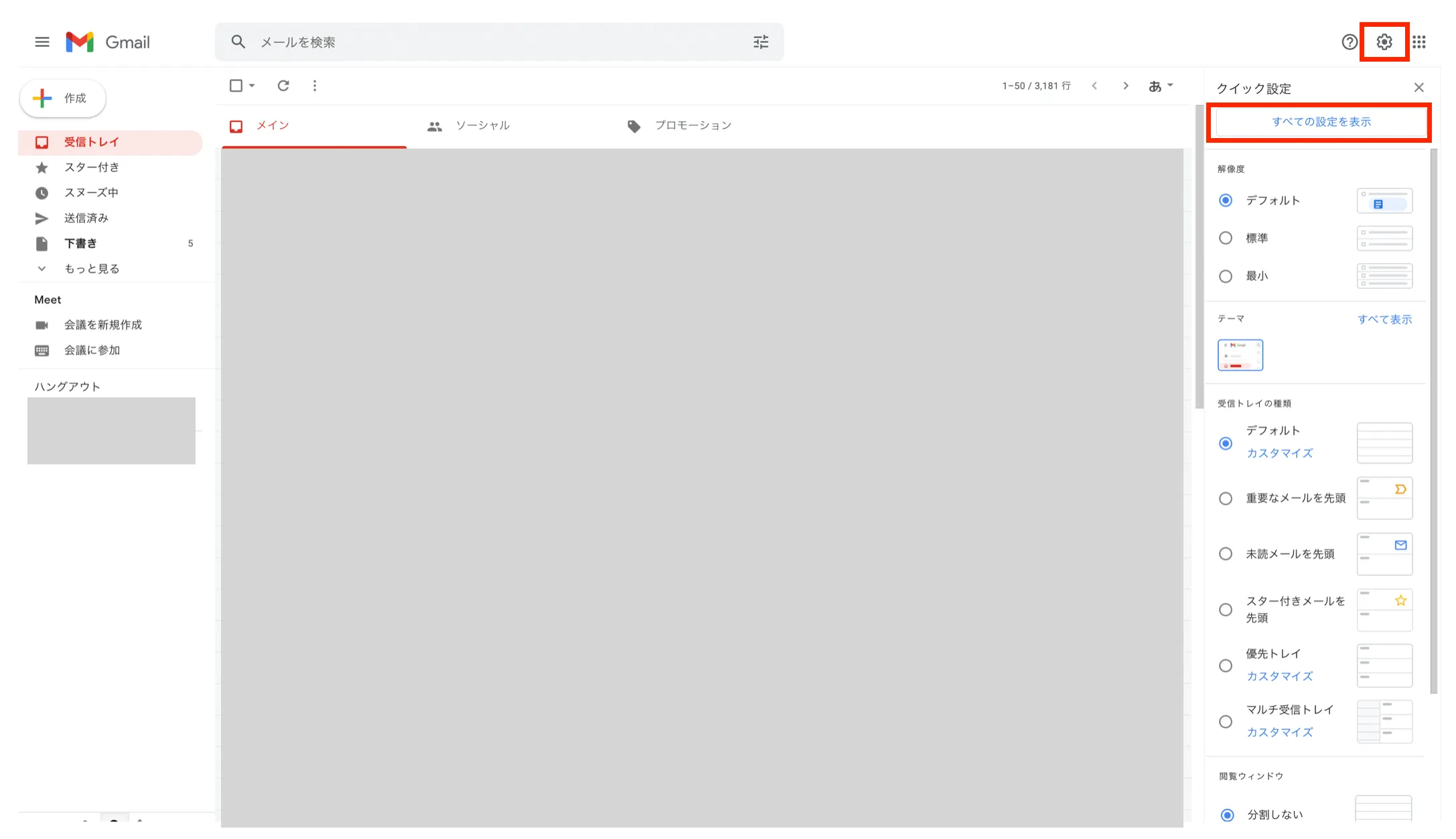
by ABUU 田中
Gmailを使って、会社のメルアドや、個人のメルアドで、メールを送受信する方法です。
ただし、最近は、グーグルの仕様もヒョコヒョコ変わるので、
突然、送受信が出来なくなるケースも多発してます。
不明点は、ググるか、私・田中にメールください。弊社のお客様限定
toshiabuu☆gmail.com(☆を半角の@に変更してね)
・画像は、ネット上から無断借用アリ(感謝)
会社のメールサーバーには、「POP3」で接続していても、
Gmail内で送受信をしていれば、「IMAP」的に利用出来る。
Gmailを使って、会社のメールを送受信すれば、
PCでも、タブレットでも、スマホでも、同期したメール管理が出来る。
Gmailのアドレスを表に出さないでも、
自分のドメインのアドレスだけで、メールの送受信が可能になる。
世界レベルの迷惑メール機能が使える。
・Gmailへログインする
・右上の歯車アイコンから、「すべての設定を表示」をクリック
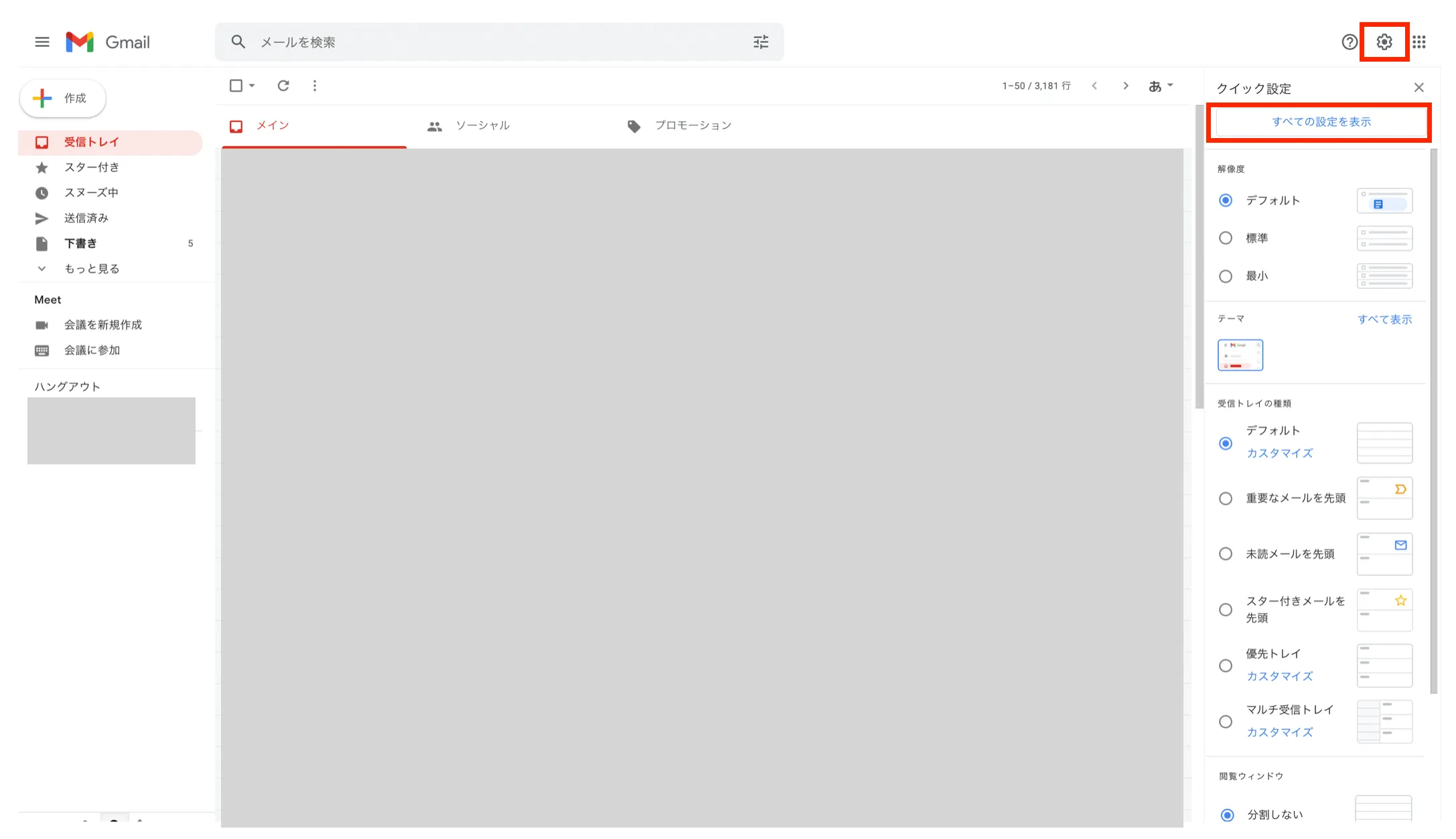
・上の「アカウントとインポート」タブをクリック
・中程の「メールアカウントを追加する」をクリック
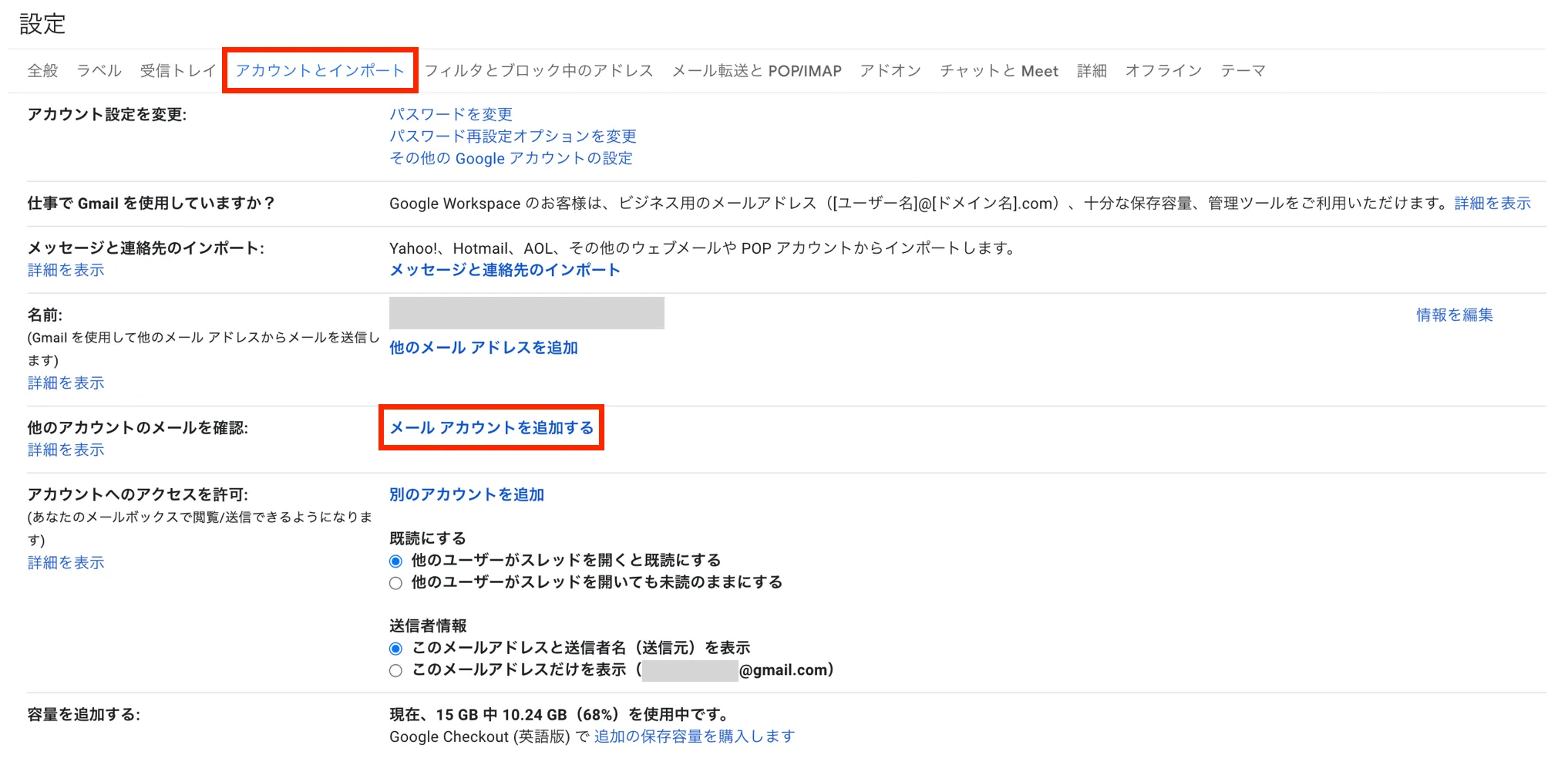
・「メールアカウントの追加」の小ウィンドウが開く
・使う自分のドメインのメールアドレスを入力
・「次へ」をクリック
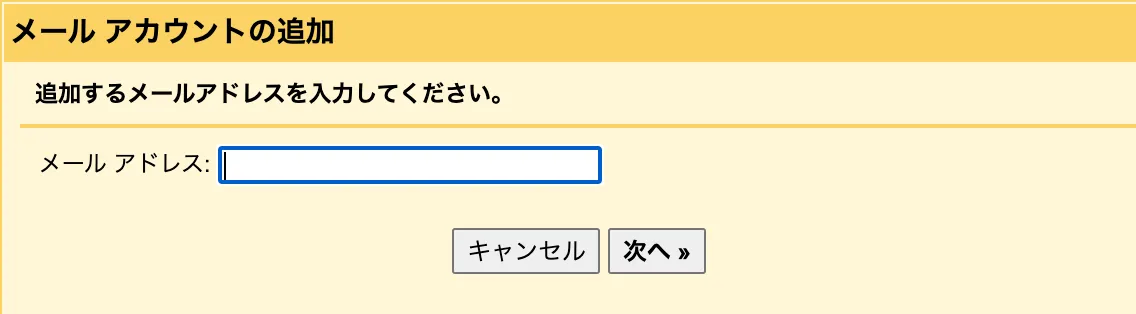
・再度、「メールアカウントの追加」の小ウィンドウが開く
・「他のアカウントからメールを読み込む(POP3)」にチェックを入れて
・「次へ」をクリック
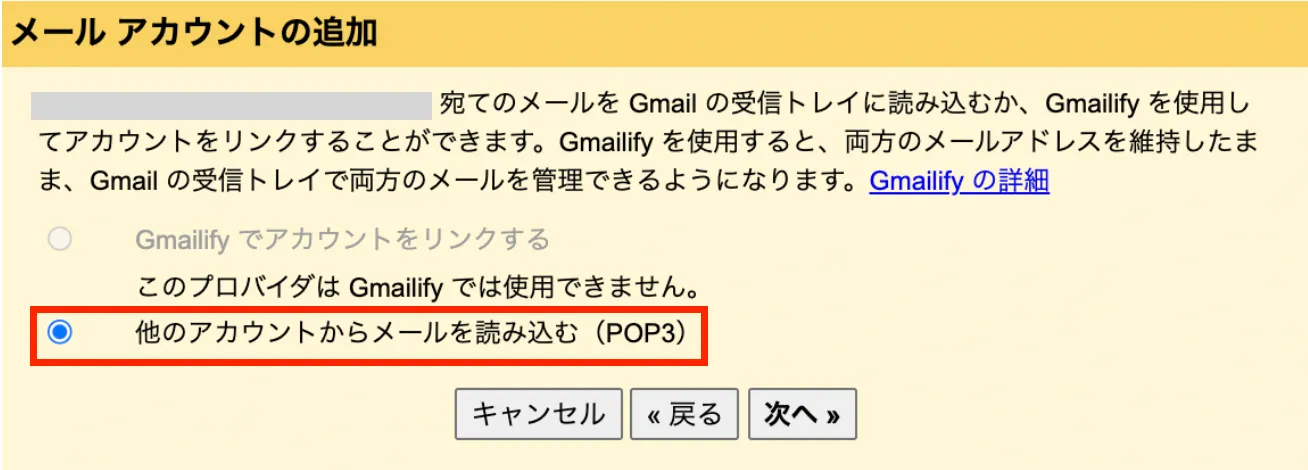
・新しい小ウィンドウが開く
・ユーザー名、パスワード、POPサーバー等の情報を入力
・「アカウントを追加」をクリック
※ユーザー名 弊社サーバーの場合はメールアドレス
※パスワード (弊社ABUUのコントロールパネルで設定したパスワード)
※POPサーバーとポート
【通常の場合】
pop.xxxx.xxx(xxxxの部分は、各自様のドメイン名) ポートは110
【SSLを使うの場合】(最近は、これを推奨)
mail.blue.shared-server.net か mail.red.shared-server.net ポートは995
(blue か red は、弊社ABUUのコントロールパネルで確認下さい)
※1. 取得したメッセージのコピーをサーバーに残す にチェックを入れる
※2. メールの取得にセキュリティで保護された接続(SSL)を使用する にチェックを入れる
※3.4. その他のチェックは、お好みで
※「アカウントを追加」をクリック
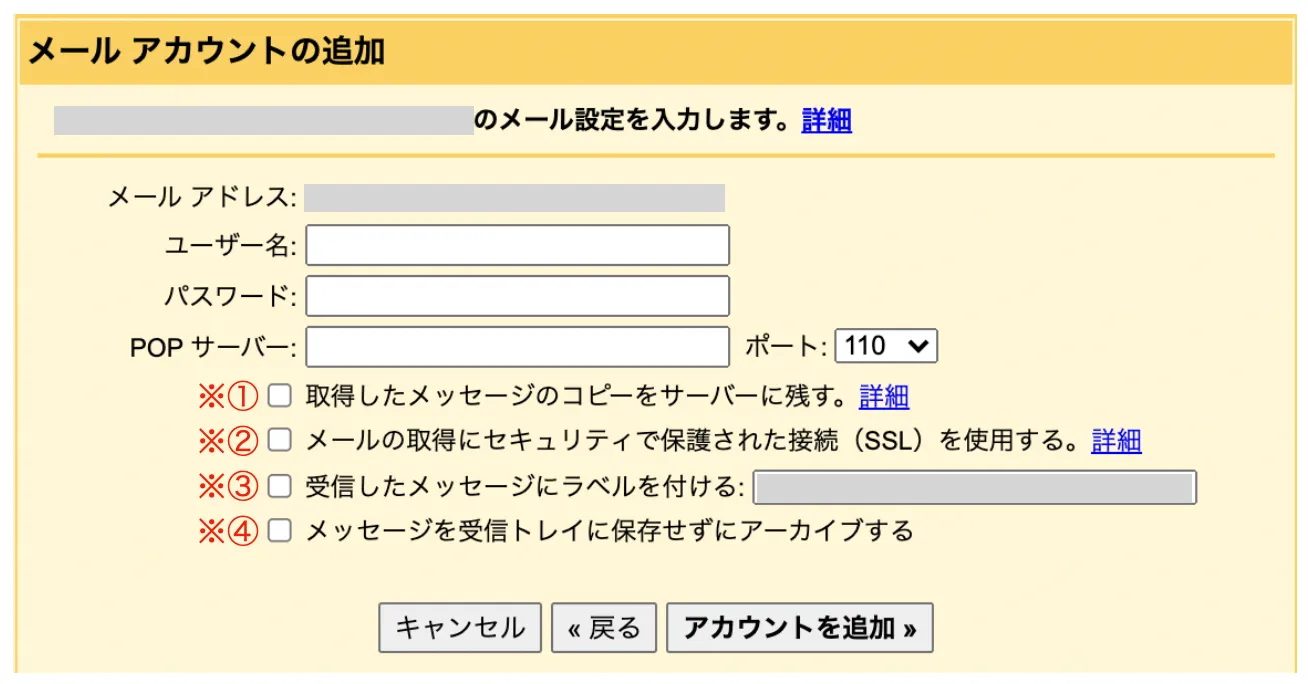
・「メールアカウントを追加しました」の小ウィンドウが開く
・「さらに xxxx@xxxx.xxx からメールの送信もできるようにしますか?」の表示が出る
・「はい。xxxx@xxxx.xxxとしてメールを送信できるようにします。」にチェックを入れる
・「次へ」をクリック
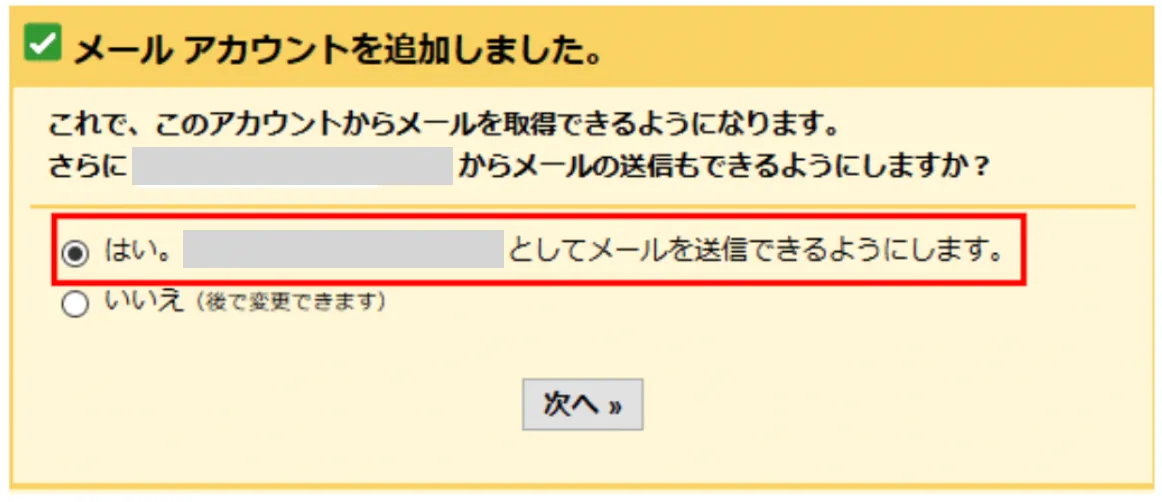
・「名前」の欄に、自分の名前を入力
・【注意】この名前は、受信者側の受信ボックスに表示されるので、ちゃんとした名前を
・「次のステップ」をクリック
・【注意】「次のステップ」をクリックしてエラーが表示された場合は、
[エイリアスとして扱います]のチェックを外す
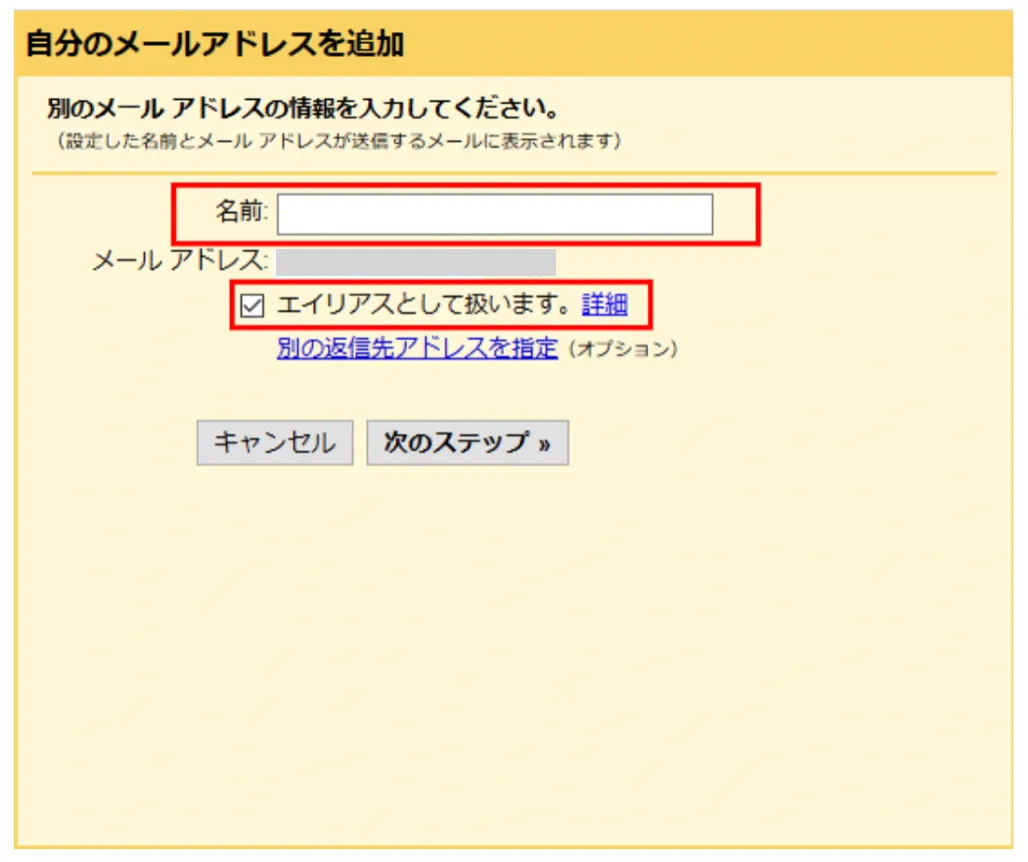
※SMTPサーバー
【通常の場合】
smtp.xxxx.xxx(xxxxの部分は、各自様のドメイン名) ポートは587
【SSLを使うの場合】(最近は、これを推奨)
mail.blue.shared-server.net か mail.red.shared-server.net ポートは465
(blue か red は、弊社ABUUのコントロールパネルで確認下さい)
※ユーザー名 弊社サーバーの場合はメールアドレス
※パスワード (弊社ABUUのコントロールパネルで設定したメール受信用パスワード)
※SSLを使用したセキュリティで保護された接続 にチェック
・全て入力したら「アカウントを追加」をクリック
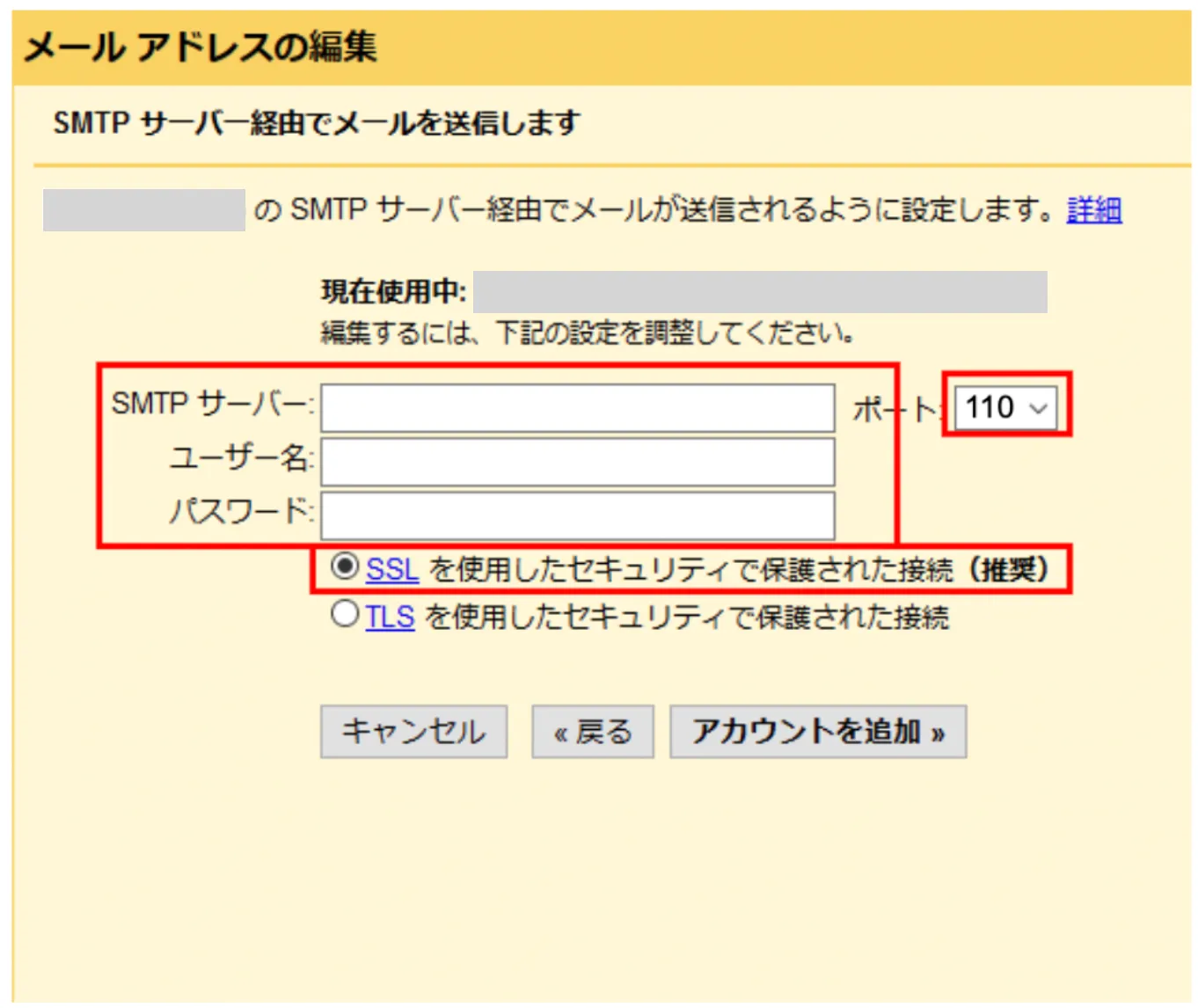
・グーグルから、設定中のメールアドレス宛てに、確認メールが届く
・メール内のリンクをクリックする
・今設定中のメールアドレスの受信手段が、まだ無い場合は、
とりあえず、以下をお使いください。
・WEBメール(Roundcube)
あなたのメールアドレスとパスワードを入力して「ログイン」
https://roundcube.blue.shared-server.net/
か
https://roundcube.red.shared-server.net/
(blue か red は、弊社ABUUのコントロールパネルで確認下さい)
・Gmail「設定」に戻る
・上の「アカウントとインポート」タブをクリック
・今回設定した、自分のドメインのメルアドを「デフォルトに設定」する
・「常にデフォルトのアドレスから返信する」にチェックを入れる
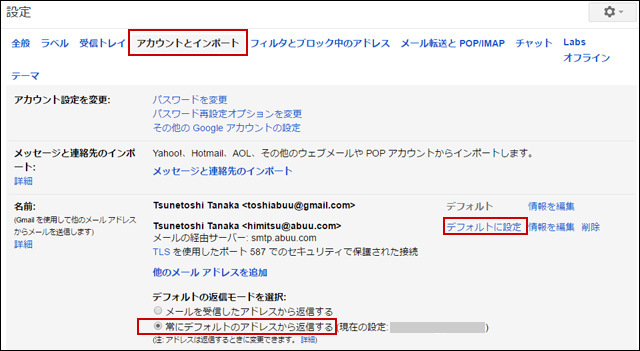
他者様の参考になるページ
・Gmail で独自ドメインを利用できる?具体的な設定方法を図解付きの9ステップで解説!
・Gmailを独自ドメインで使う
以上が、Gmailを使って、自前ドメインでメールを送受信する方法でした。
質問のある方は、ご連絡ください。弊社のお客様限定
ABUU 田中 toshiabuu☆gmail.com(☆を半角の@に変更して下さい)